1、首先打开PPT软件,插入一张幻灯片。
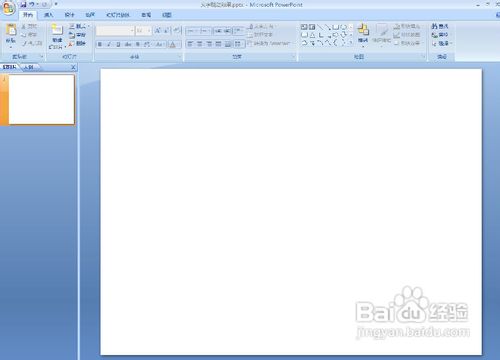
2、点击“插入”→“文本框”→输入我们需要的内容。
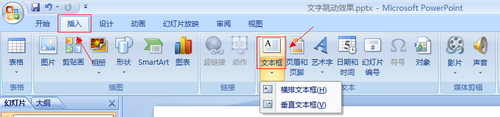
3、我插入了4个文本框,分别为“百”“度”“经”“验”,并调整好字体格式,如图:
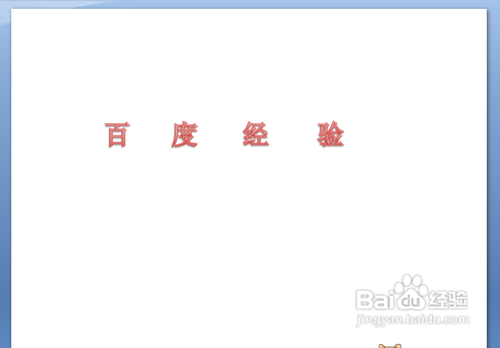
4、将文本框移动至我们需要他进入的初始位置,我将“百度经验”四个字移动到了幻灯片的四个角落。
5、选中文本框“百”,点击“动画”→“自定义动画”,如图:
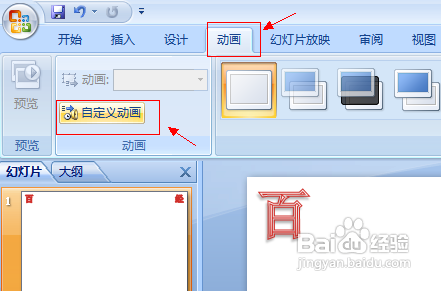
6、点击右侧的“添加效果”→“进入”→“飞入”,选择“方向”→“自左侧”
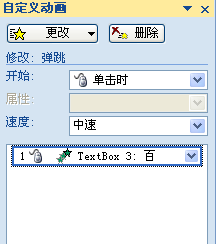
7、继续添加效果,点击右侧的“添加效果”→“动作路径”→“绘制自定义路径”→“曲线”,开始:选择之前;速度:选择慢速。如图:
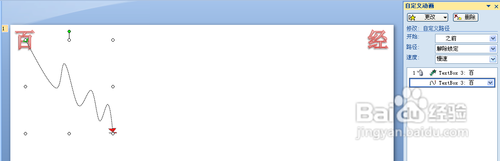
8、依照第一个文本框的步骤,制作其他文本框的效果,如图:
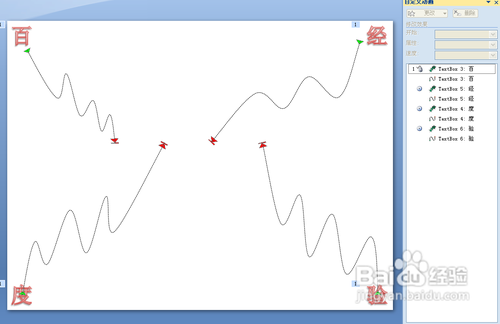
9、制作完成后,点击查看效果:

